1、选择下载的软件压缩包,鼠标右击选择解压到“mulitisim11\(E)”。
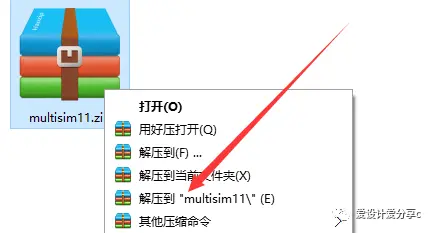
2、在解压文件夹找到Multisim11.0Setup.exe鼠标右击选择打开。
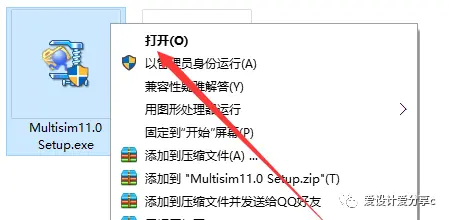
3、点击确定。
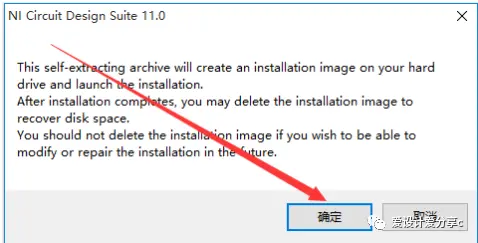
4、点击Unzip解压。
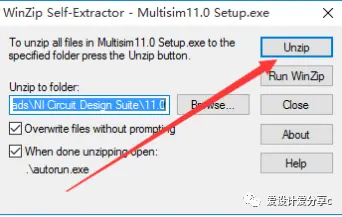
5、点击确定。
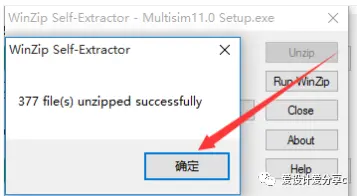
6、点击Install NI CircuitDesign Suite 11.0。
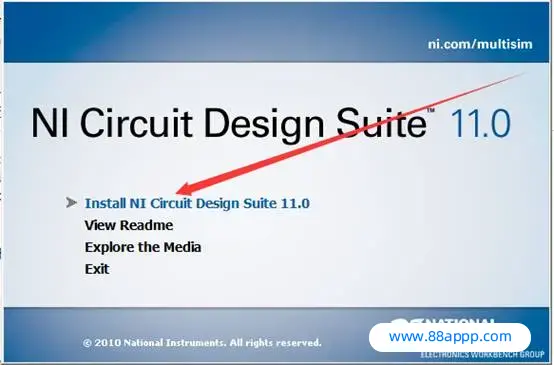
7、名称随意输入,点击Next。
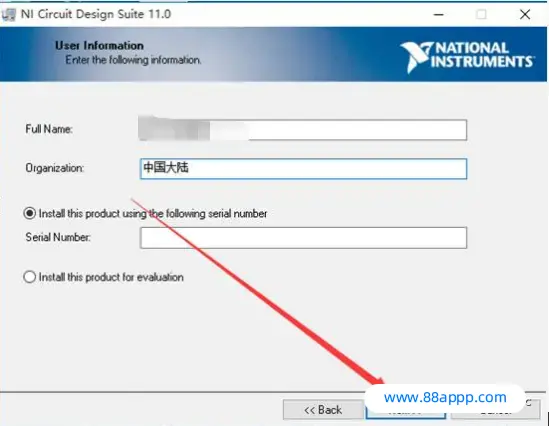
8、点击否。
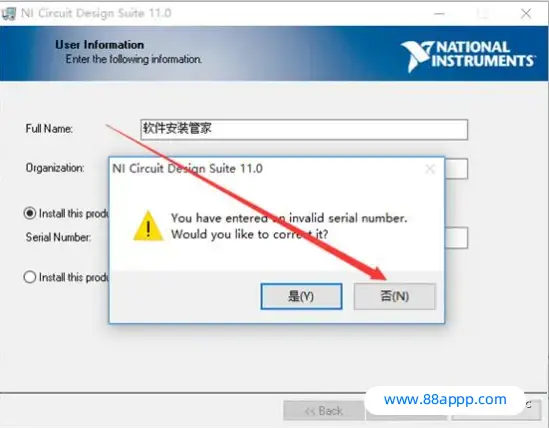
9、点击Browse更改安装路径,建议安装到除C盘以外的磁盘,可在D盘或者其他盘创建一个multisim11.0文件夹。然后点击Next。
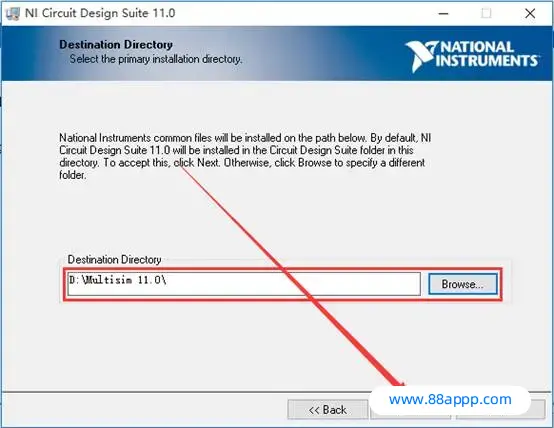
10、点击Next。
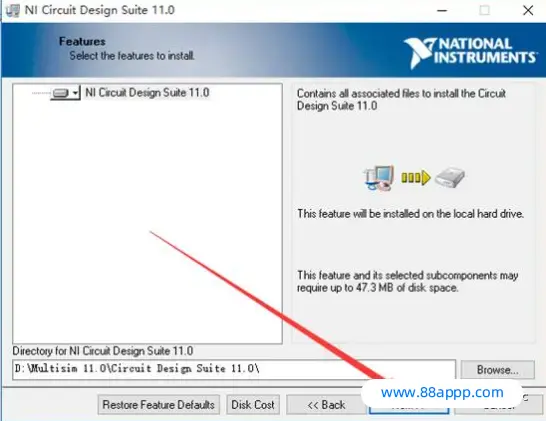
11、点击Next。
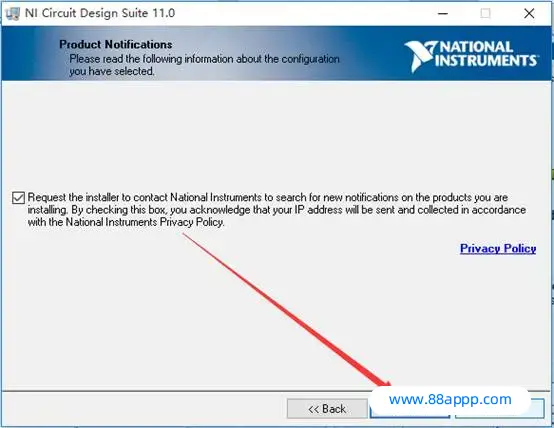
12、软件安装中(大约需要3分钟左右)。
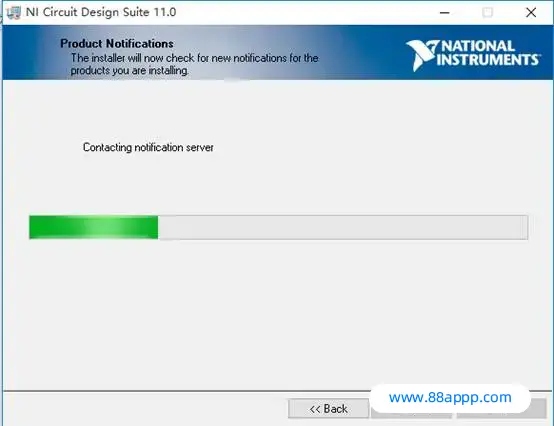
13、点击Next。
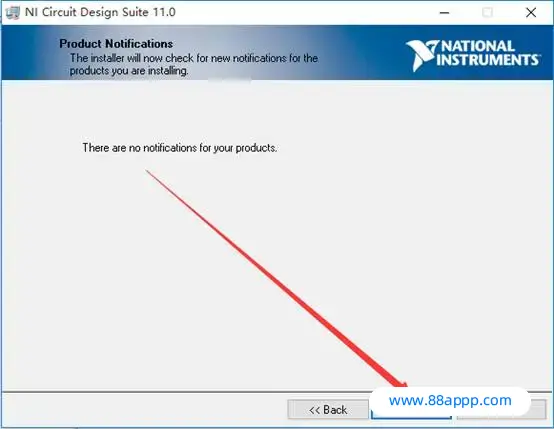
14、选择I accept the above 2License Adreemnrt选项,点击Next。
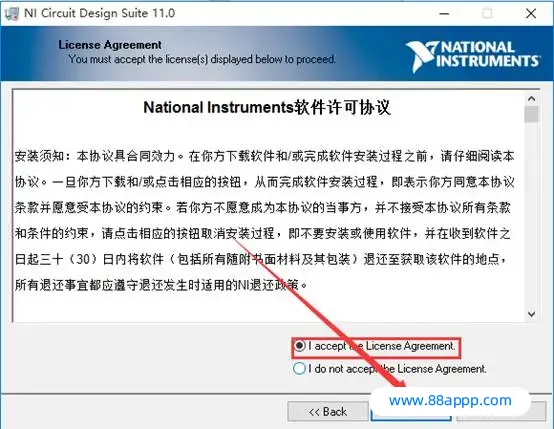
15、选择I accept the above 2License Adreemnrt选项,点击Next。
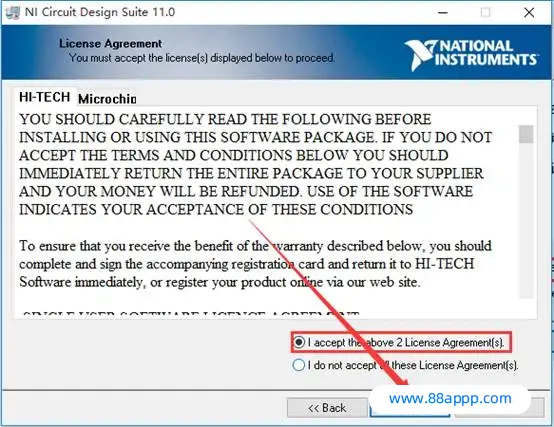
16、点击Next。
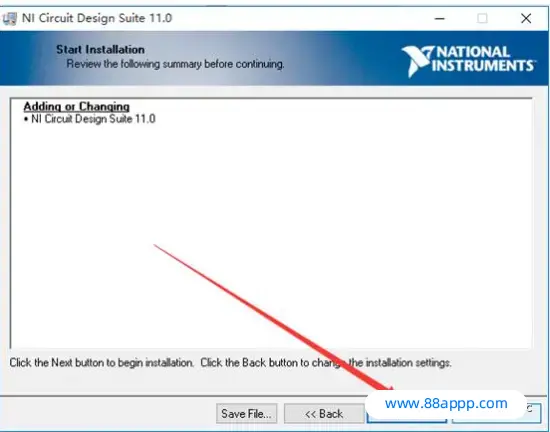
17、软件安装中(大约需要10分钟左右)。
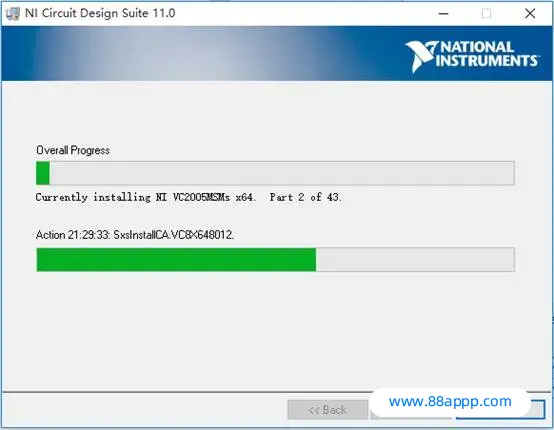
18、点击Next。
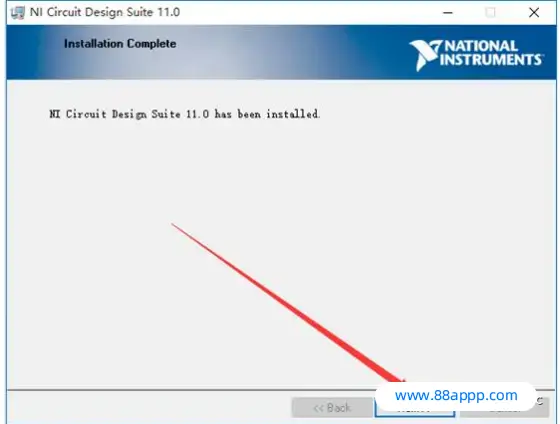
19、点击Restart Later。
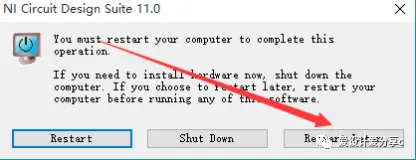
20、返回安装包文件夹,在Mulitisim13.0文件夹中找到multisim11注册机.exe,鼠标右击选择以管理员身份运行。
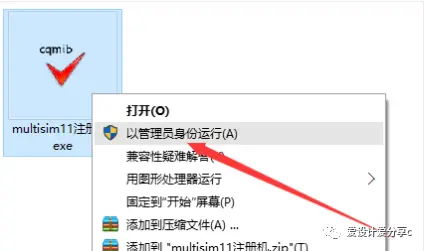
21、点击Creat license file...。
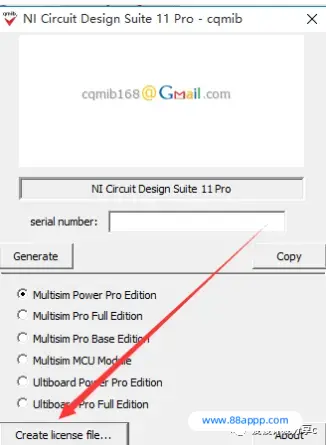
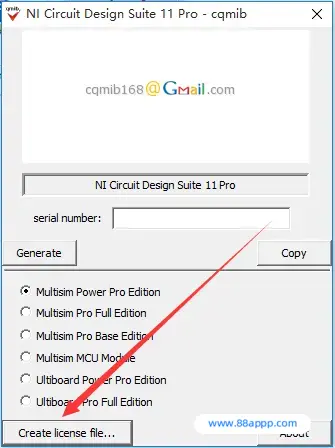
22、在弹出的界面中打开multisim11文件夹(参照第九步的路径),在文件名处输入key,点击保存。
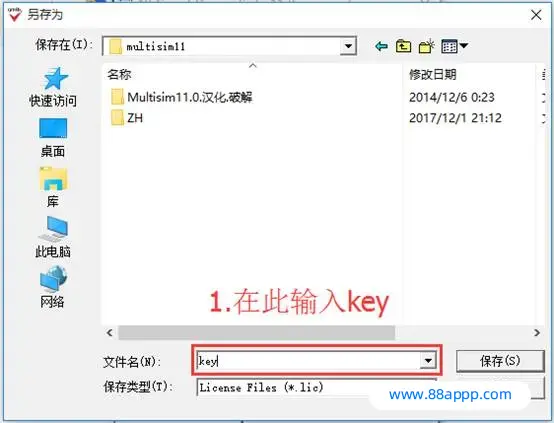
23、点击确定。
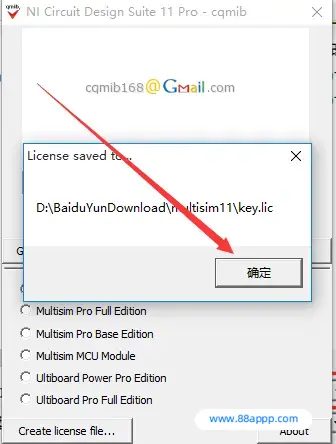
24、点击开始菜单栏,点击所有程序。找到NI License Manager打开。
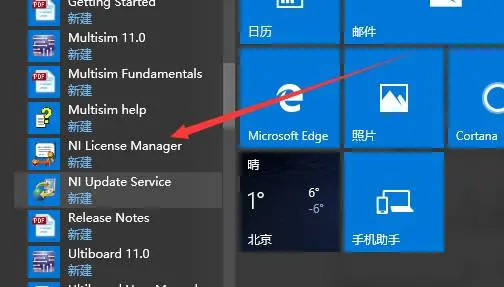
25、点击确定。
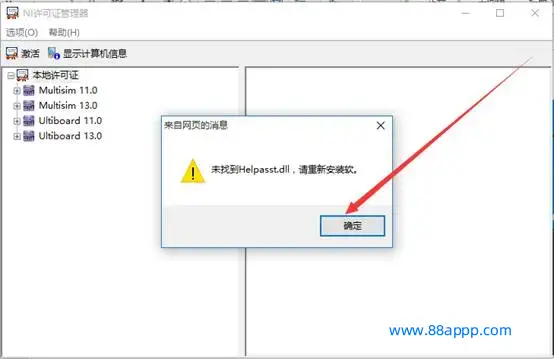
26、将Mulitisim11文件夹下的key.lic文件拖拽到NI许可证管理器中。
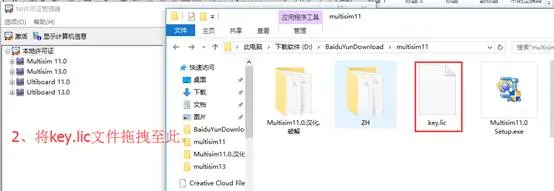
27、点击是。
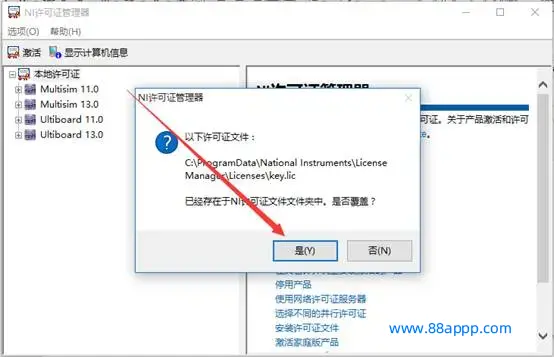
28、点击确定,关闭此软件。
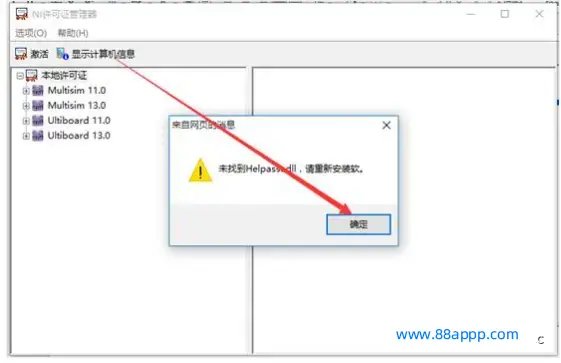
29、将Mulitisim11文件夹下的ZH文件夹选中右击复制。
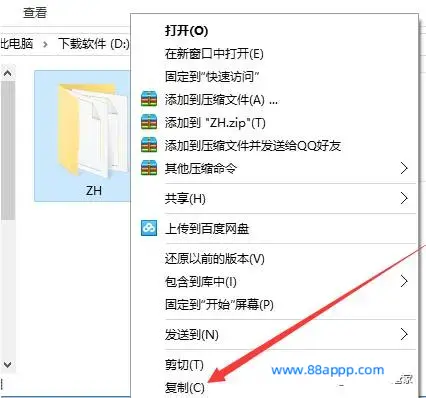
30、在软件安装路径找到Mulitisim11.0文件夹(参照第九步路径),鼠标右击选择打开。
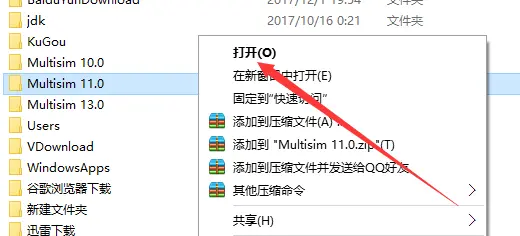
31、找到Circuit DesignSuite 11.0文件夹,鼠标右击选择打开。
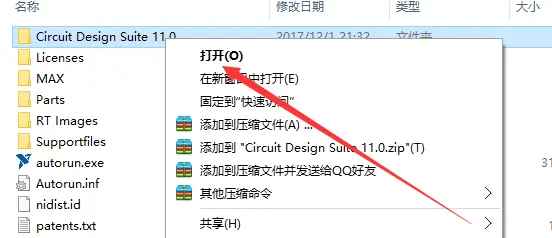
32、找到stringfile文件夹,鼠标右击选择打开。
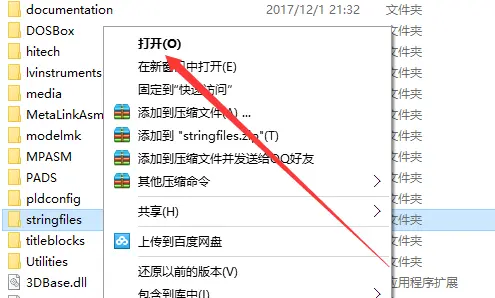
33、选择空白处鼠标右击,点击粘贴。
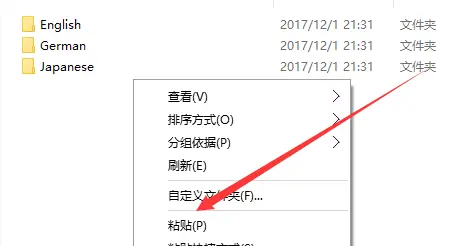
34、关闭此界面。
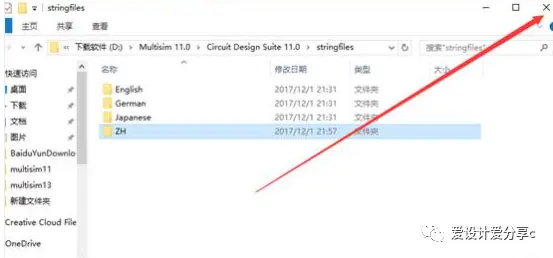
35、点击开始菜单栏,找到Ultiboard 11.0打开。
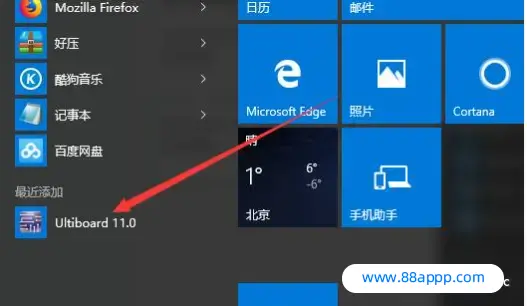
36、找到Options点击,点击Global Preferences。
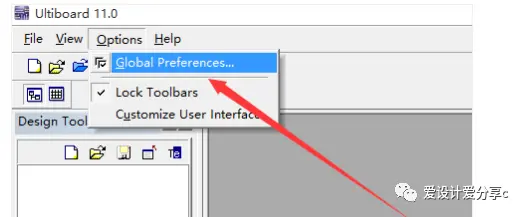
37、点击Language,选择ZH,然后点击OK。
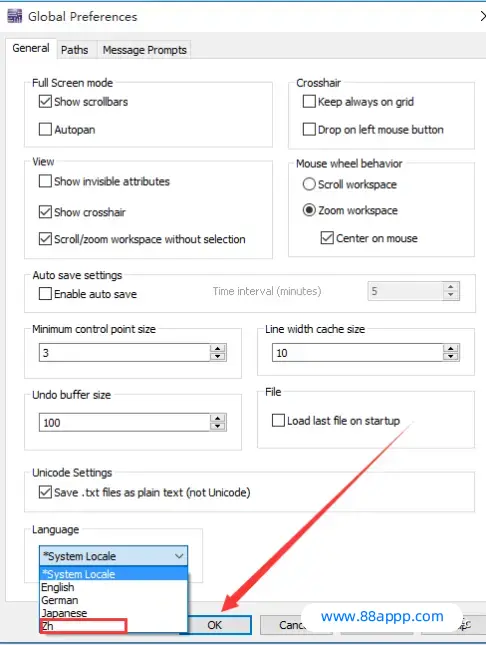
38、点击确定.。
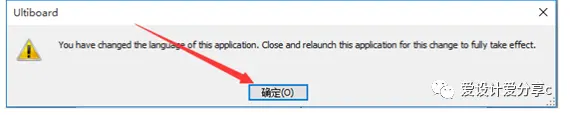
39、点击开始菜单栏,找到Ultiboard 11.0打开。
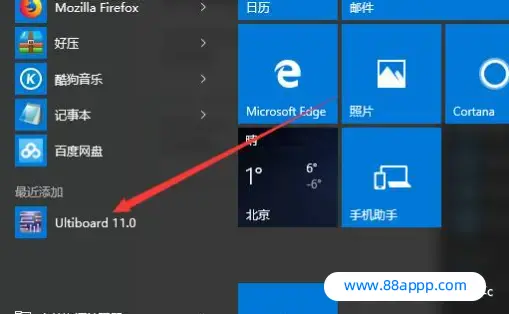
下载信息
该资源需登录后下载
去登录






评分及评论
暂无评分
来评个分数吧